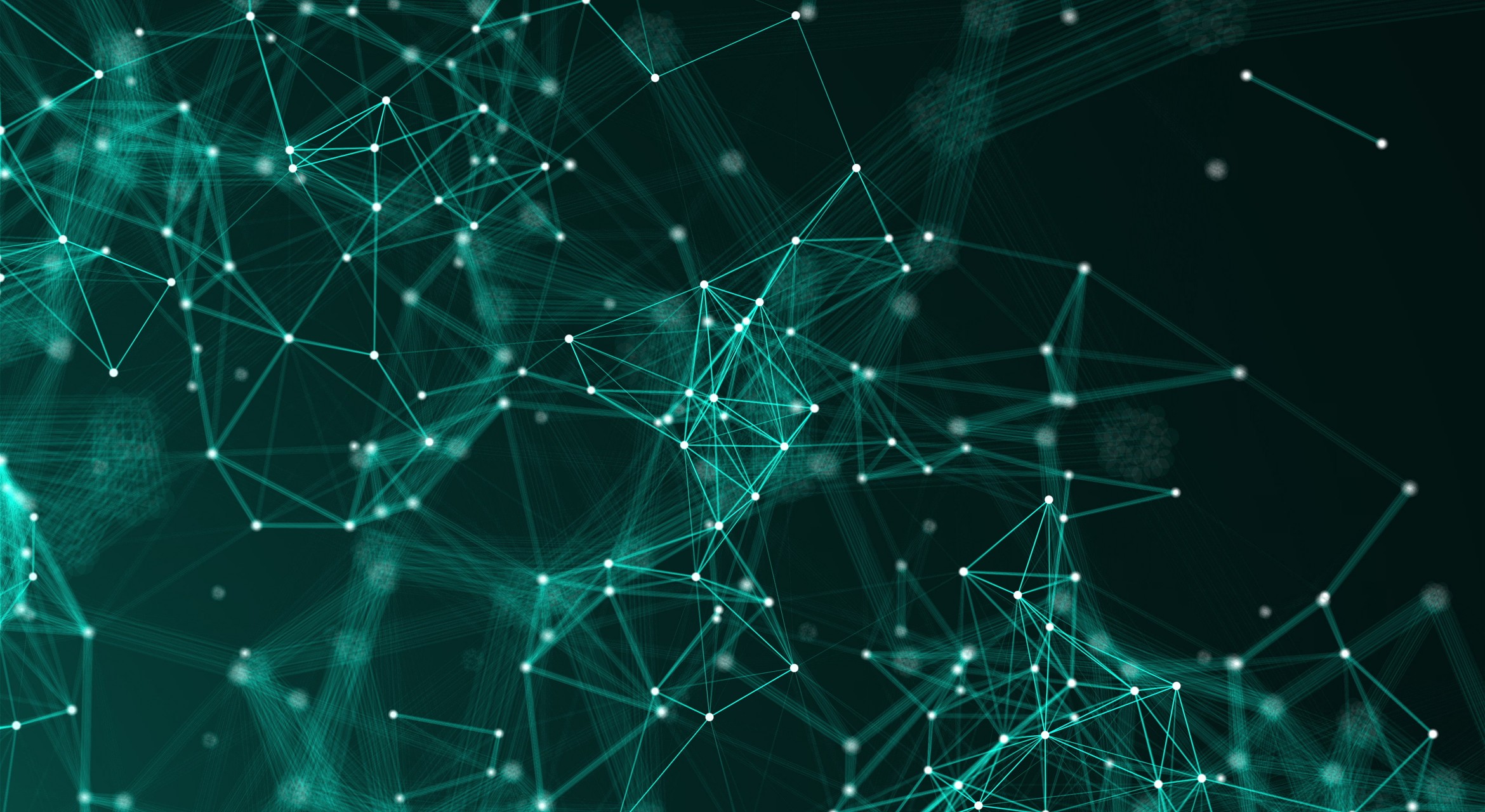在开发微信小程序时,有时需要将H5页面嵌入到小程序中进行展示。UniApp作为一种跨平台开发框架,支持将H5页面嵌入到微信小程序中,并通过WebView实现数据通信。下面我们将详细探讨如何在UniApp的微信小程序中使用WebView嵌套H5,并实现双向通信。
环境准备
首先,确保你的开发环境已经安装了UniApp和相关的开发工具,如HBuilderX等。创建一个新的UniApp项目。
创建H5页面
在项目中创建一个简单的H5页面,例如h5Page.html,并添加如下代码:
<!DOCTYPE html>
<html lang="zh">
<head>
<meta charset="UTF-8">
<meta name="viewport" content="width=device-width, initial-scale=1.0">
<title>H5 Page</title>
<script>
// 接收来自小程序的消息
window.addEventListener('message', function(event) {
const data = event.data;
if (data && data.type === 'FROM_MINI_PROGRAM') {
alert('收到小程序消息: ' + data.message);
}
});
function sendMessageToMiniProgram() {
const message = {
type: 'FROM_H5',
message: '你好,小程序!'
};
// 发送消息给小程序
window.parent.postMessage(message, '*');
}
</script>
</head>
<body>
<h1>欢迎来到H5页面</h1>
<button onclick="sendMessageToMiniProgram()">发送消息到小程序</button>
</body>
</html>
在这个H5页面中,我们通过postMessage方法向小程序发送消息,同时监听来自小程序的消息。
在UniApp中使用WebView
接下来,我们在UniApp的小程序中使用WebView组件来加载H5页面。在pages/index/index.vue中添加如下代码:
<template>
<view>
<web-view
src="https://yourdomain.com/h5Page.html"
@message="onMessage"
></web-view>
</view>
</template>
<script>
export default {
methods: {
onMessage(event) {
const data = event.detail.data;
if (data && data.type === 'FROM_H5') {
uni.showToast({
title: '收到H5消息: ' + data.message,
icon: 'none'
});
}
}
},
onLoad() {
// 发送消息到H5页面
this.$refs.webview.postMessage({
type: 'FROM_MINI_PROGRAM',
message: '你好,H5页面!'
});
}
}
</script>
<style scoped>
/* 样式自定义 */
</style>
代码解释
-
H5页面: 我们通过
postMessage与小程序进行通信,H5页面中定义了一个按钮,当用户点击时,触发sendMessageToMiniProgram方法,发送消息给小程序。 -
UniApp页面: 在UniApp页面中,我们使用
web-view组件加载H5页面,并通过@message事件监听来自H5页面的消息。在onLoad生命周期中,我们可以通过postMessage向H5页面发送初始化消息。
注意事项
-
安全域名:确保你的H5页面托管在一个合法的HTTPS域名中,并且该域名已在微信小程序的“合法域名”配置中。
-
消息格式:为了实现良好的通信效果,建议在消息格式中添加类型标识,以便在接收方进行区分处理。
-
测试环境:可以使用微信开发者工具进行调试和测试,确保消息的成功发送和接收。
总结
通过以上步骤,我们可以成功在微信小程序中使用WebView来嵌套H5页面,并实现双向通信。这种方式不仅可以提升小程序的功能性,还能利用现有的H5资源,实现更为丰富的用户体验。使用UniApp框架能够让开发者在多平台中实现高效的开发和部署。